Actualizat în aprilie 2024: Nu mai primiți mesaje de eroare și încetiniți sistemul dvs. cu instrumentul nostru de optimizare. Ia-l acum la acest link
- Descărcați și instalați instrumentul de reparare aici.
- Lasă-l să-ți scaneze computerul.
- Instrumentul va face atunci reparați computerul.
BioShock Infinite este unul dintre cei mai buni shooters la prima persoană din toate timpurile.
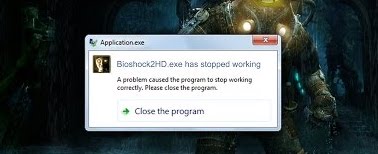
Lansat inițial în 2013, jocul a devenit imediat un succes printre pasionații de jocuri. Odată cu apariția Windows 10 și o instalare timpurie în masă, BioShock Infinite a răspuns celei mai frecvente probleme de eșec. Și mai interesant este faptul că jocul rămâne fără un raport de eroare, astfel încât utilizatorul nu are nicio idee ce problemă a cauzat acest eșec.
Întârziere și blocare
Una dintre modalitățile de a remediați blocarea Bioshock este să curățați fișierele de joc deteriorate. De asemenea, ar trebui să verificați dacă există date nedorite care se acumulează în sistemul computerului în timp.
Aceste probleme pot apărea din surse diferite. Fie rulați jocul cu o versiune veche a driverelor grafice care provoacă întârzieri în timpul jocului. În acest caz, găsiți cea mai recentă versiune a driverului pentru dispozitivul dvs. grafic și instalați-o. În plus, un fișier de joc deteriorat sau lipsă va cauza blocarea jocului pe desktop. Verificați memoria cache a jocului pentru a înlocui fișierele corupte. În plus, pot exista erori comune de computer legate de Registrul Windows, care pot cauza probleme de sistem în timpul jocului.
Reactivați Steam pentru Bioshock Infinite
Înapoi la activarea Steam pentru Bioshock Infinite - veți învăța în principal cum să o faceți în Ghidul meu de dezactivare Steam Bioshock Infinite. Până în prezent, nu ați șters fișierele originale. De asemenea, puteți face clic dreapta pe Bioshock Infinite în Steam - faceți clic pe „Proprietăți”: accesați fila „Fișiere locale” - faceți clic pe „Verificați integritatea cache-ului jocului ...”.
Aceasta ar trebui să elimine toate modificările pe care le-ați făcut jocului și să încărcați tot ce aveți nevoie. Cu toate acestea, acest lucru înseamnă că sunteți din nou pe tether. Dacă nu vă place această perspectivă, încercați opțiunea 2.
Schimbați modul de compatibilitate

Unul dintre principalele motive ale unei eșecul jocului poate fi că rulați un joc vechi într-un nou sistem de operare. Cu toate acestea, Windows are un instrument încorporat care vă permite să rulați programe în diferite moduri de compatibilitate. De exemplu, dacă BioShock Infinite funcționează bine în Windows 8 și nu reușește în Windows 10, schimbarea compatibilității unui joc cu Windows 8 este probabil să rezolve problema. Iată cum o faci.
- Chiar în BioShock Infinite.exe, faceți clic pe Proprietăți.
- Faceți clic pe fila „Compatibilitate”.
- Selectați Rulați acest program în modul de compatibilitate pentru: și selectați Windows 8 din meniul derulant.
- Faceți clic pe Aplicare | O.K.
Actualizați sau restaurați driverul plăcii video

Dacă au apărut eșecuri după actualizarea driverului grafic cumva; o retragere poate fi suficientă până când este lansat un driver nou, mai sigur. De asemenea, ar trebui să actualizați dispozitivul grafic cu care jucați de fiecare dată când este lansat un nou driver, deoarece noile versiuni tind să rezolve adesea problemele cu blocări!
- Primul lucru pe care trebuie să-l faceți este să dezinstalați driverul instalat pe computer.
- Introduceți „Device Manager” în caseta de căutare de lângă butonul Start pentru a deschide fereastra „Device Manager”. De asemenea, puteți utiliza combinația de taste Windows + R pentru a deschide dialogul „Run”. Tastați câmpul devmgmt.msc și apăsați OK sau Enter.
- Extindeți secțiunea „Hărți grafice”. Aceasta va afișa toate plăcile grafice pe care computerul dvs. tocmai le-a instalat.
Actualizare aprilie 2024:
Acum puteți preveni problemele computerului utilizând acest instrument, cum ar fi protejarea împotriva pierderii fișierelor și a malware-ului. În plus, este o modalitate excelentă de a vă optimiza computerul pentru performanțe maxime. Programul remediază cu ușurință erorile obișnuite care ar putea apărea pe sistemele Windows - nu este nevoie de ore întregi de depanare atunci când aveți soluția perfectă la îndemână:
- Pasul 1: Descărcați Instrumentul pentru repararea și optimizarea calculatorului (Windows 10, 8, 7, XP, Vista și Microsoft Gold Certified).
- Pasul 2: Faceți clic pe "Incepe scanarea"Pentru a găsi probleme de registry Windows care ar putea cauza probleme la PC.
- Pasul 3: Faceți clic pe "Repara tot"Pentru a rezolva toate problemele.
Gestionați proprietățile fișierului executabil
Schimbarea unor setări legate de grafică în proprietățile executabilului jocului poate rezolva problema pentru dvs., așa cum se întâmplă și pentru mulți alți jucători. Aceste setări se aplică versiunii DirectX pe care o utilizați. Cu toate acestea, dacă rulați Windows 8, trebuie să rulați fișierul executabil pentru o versiune mai veche de Windows.
- Găsiți manual folderul de instalare a jocului făcând clic dreapta pe comanda rapidă a jocului de pe desktop sau în altă parte și alegând „Open file location” din meniu.
- Dacă ați instalat jocul prin Steam, deschideți comanda rapidă de pe desktop sau găsiți-l în meniul Start, pur și simplu tastând „Steam” după ce dați clic pe „Meniul Start”.
- După ce ați deschis clientul Steam în fereastra Steam, accesați fila „Bibliotecă” din meniul din partea de sus a ferestrei și găsiți o intrare BioShock Infinite în listă.
- Faceți clic dreapta pe pictograma jocului din bibliotecă și selectați „Proprietăți” din meniul contextual. În fereastra „Proprietăți” deschideți imediat fila „Fișiere locale” și faceți clic pe „Răsfoiți fișiere locale”.
Verificați fișierele jocului

Dacă metodele descrise mai sus nu funcționează pentru dvs., verificați fișierele jocului, dacă aveți un joc în Steam. Această metodă caută fișierele deteriorate sau lipsă și le recuperează.
- Deschideți Steam și conectați-vă.
- Faceți clic pe „Bibliotecă” pentru a accesa jocurile instalate.
- Faceți clic dreapta pe BioShock Infinite și selectați „Properties”.
- Acum faceți clic pe fila „Fișiere locale”.
- Selectați „Verificați integritatea cache-ului jocului”.
Sfat expert: Acest instrument de reparare scanează arhivele și înlocuiește fișierele corupte sau lipsă dacă niciuna dintre aceste metode nu a funcționat. Funcționează bine în majoritatea cazurilor în care problema se datorează corupției sistemului. Acest instrument vă va optimiza, de asemenea, sistemul pentru a maximiza performanța. Poate fi descărcat de Faceți clic aici

CCNA, Web Developer, Troubleshooter pentru PC
Sunt un pasionat de calculator și un profesionist IT practicant. Am experiență de ani de zile în spatele meu în programare pe calculator, depanare și reparații hardware. Mă specializează în Dezvoltarea Web și în Designul bazelor de date. De asemenea, am o certificare CCNA pentru proiectarea și depanarea rețelelor.

